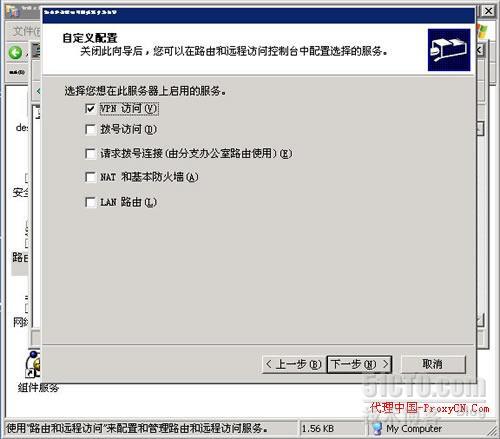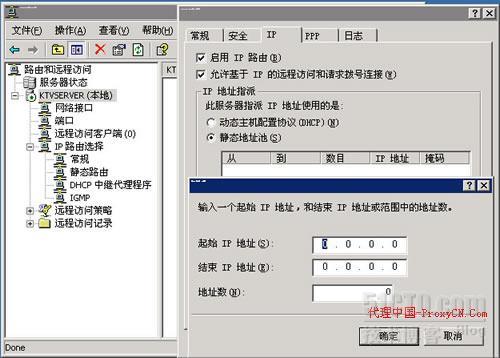WindowsServer 2003單網卡搭建×××
1.打開[控制面板] --> [管理工具] --> [路由和遠程訪問]
2.鼠標右擊你要管理的電腦在彈出式菜單中選中[配置並啓用路由和遠程訪問]
3.選中[自定義],因爲你只有一塊網卡嘛,所以選中第一項或第三項的話,你會得到一個“必須兩塊網卡”的提示
4.下一步就是選中[×××訪問],然後系統會問你“要不要啓動服務” 當然要啓動了。
5.啓動成功後,會得到如下圖所示的情形,鼠標右擊要管理的電腦(這裏的[×××SERVER(本地)]),然後在彈出式菜單中選中[屬性]
6.在彈出的控制面板中選中[IP] --> [靜態地址池] --> [添加] 然後輸入個起始IP [192.168.1.1] 結束IP [192.168.1.254],這個IP段,是給拔入你的×××服務器的客戶端分配的虛擬IP
7.完成後如下圖
8.然後鼠標右擊[靜態路由]--> [新建靜態路由]
9. [接口]選“本地連接”,目標[0.0.0.0],網絡掩碼[0.0.0.0],網關輸入你的網卡上TCP/IP協議裏的那個網關(由於本人服務器是使用公網IP,所以使用的是電信局端網關),這一步很重要,不然你的×××服務器客戶拔入後,只能訪問你的服務器,不然再訪問其它網絡。QQ之類的就不能用了
10.然後刪除[DHCP 中繼代理程序] 中的[內部]
11.然後鼠標右擊[DHCP 中繼代理程序] 在彈出式菜單中[新增接口]
12.選中[本地連接]
13.完成以上後,鼠標右擊[常規] --> [新增路由協議]
14.選中[NAT/基本防火牆]
15.加完後,你就會在左例表中看到[NAT/基本防火牆],鼠標右擊[NAT/基本防火牆],選中彈出式菜單中[新增接口]
16.選中[本地連接]
17.在面板中選擇 [公用接口連接到 Internet] --> [在此接口上啓用NAT] ,如果你WINDOWS 2003中使用了系統自帶的防火牆的話,請在[服務和端口],中要使用的服務打上勾,如果你不太清楚的話,那就全打上勾.
18.全部完成,然後使用 ×××拔號軟件連入就行了